岩崎将史です。
先程、普段契約しているAdobe CC の2ヶ月無料の特典を受け取りました。
コンプリート・プランのユーザーのみがCovid-19対策の家で仕事キャンペーンとして受け取れる特典のようです。
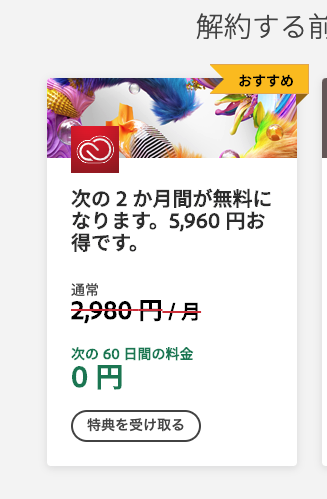
特典の受け取りは難しくないですが、オペレーションにひとクセありまして、躊躇してゲットを諦めた友人もいますので、忘れないうちにブログ記事にしておきます。
書いたとおりに実行すれば、全員が2ヶ月分の無料特典をゲットできるはずです。
そして、2ヶ月分というとアカデミックでない人は1万円相当になります。
5分の作業で1万円が獲得できるということになりますので、絶対に全員がやるべきオペレーションだと思います。
Adobeについては言うまでもないと思います。グラフィック、イラスト、写真、動画、WEB、ライブ配信などあらゆるビジュアルコンテンツが作成できるAdobe社アプリのツール群です。CCはCreative Cloudの略で、それ以前のCSシリーズと違い買い切り型ではなく、月額課金制のでサブスクリプションになっています。弊社フルハウスの写真は全員入れてます。大学の僕の授業の担当学生もほぼ全員入ってます、というくらいスタンダードなツールです。
元々ブログに書くつもりではなかったので、今回はスクショがない箇所もあります。期間限定ですのでサービスの期間が終了したらこの記事は消すと思います。
Adobeサイトにログイン

2ヶ月無料特典はAdobeのアカウント管理のサイトから獲得します。
Adobeサイトを検索
Adobeのサイトに入りますが、URLがわからない人はGoogle検索しましょう。
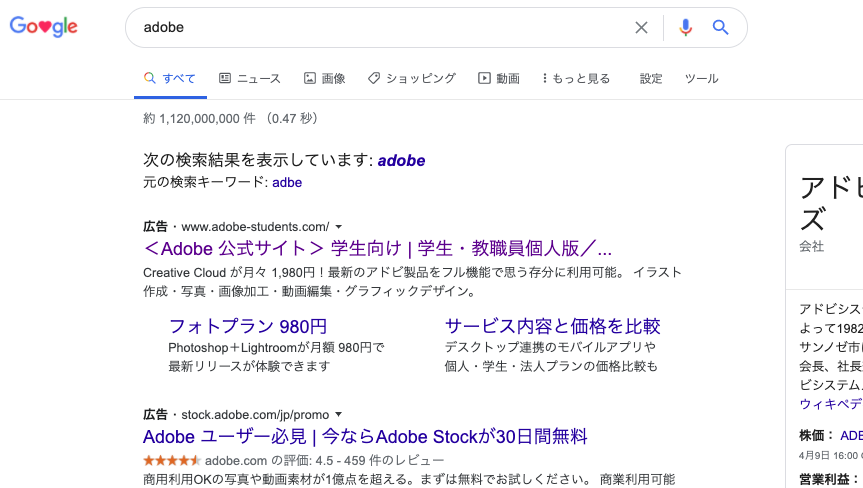
僕はAdobeで検索して、普通に広告を踏んでサイトにアクセスしましたが、広告でなくても下のAdobeのHPを踏んで入って頂いても大丈夫なはずです。
adobeサイトにログインする
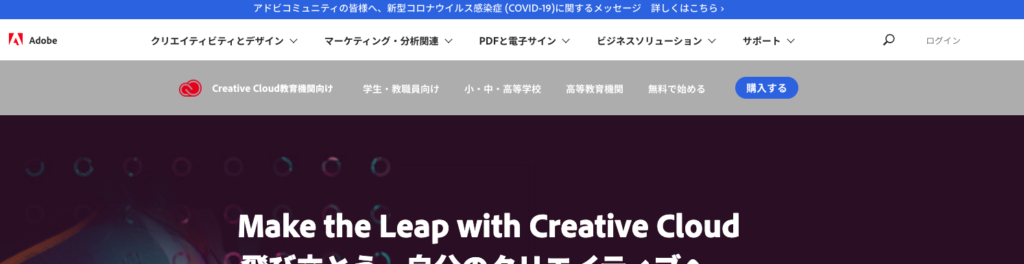
次に右上のログインからアカウント管理のサイトへ入ります。
adobeアカウントのメールアドレスとパスワードを聞いてきた場合は入力して入ってください。
ブラウザなどがアカウントとパスワードを覚えている場合はそのまま入れます。
ログイン時に僕は2段階認証を設定してましたので、スマホのショートメールにAdobeコードが送られのコード(数字)を入力してログインしました。
表示を日本語にする
ログインすると最初、英語のサイトに繋がります。
日本語サイトへ誘導してくれる場合と、してくれない場合の2つのパターンがあるようです。
日本語サイトへ誘導される場合
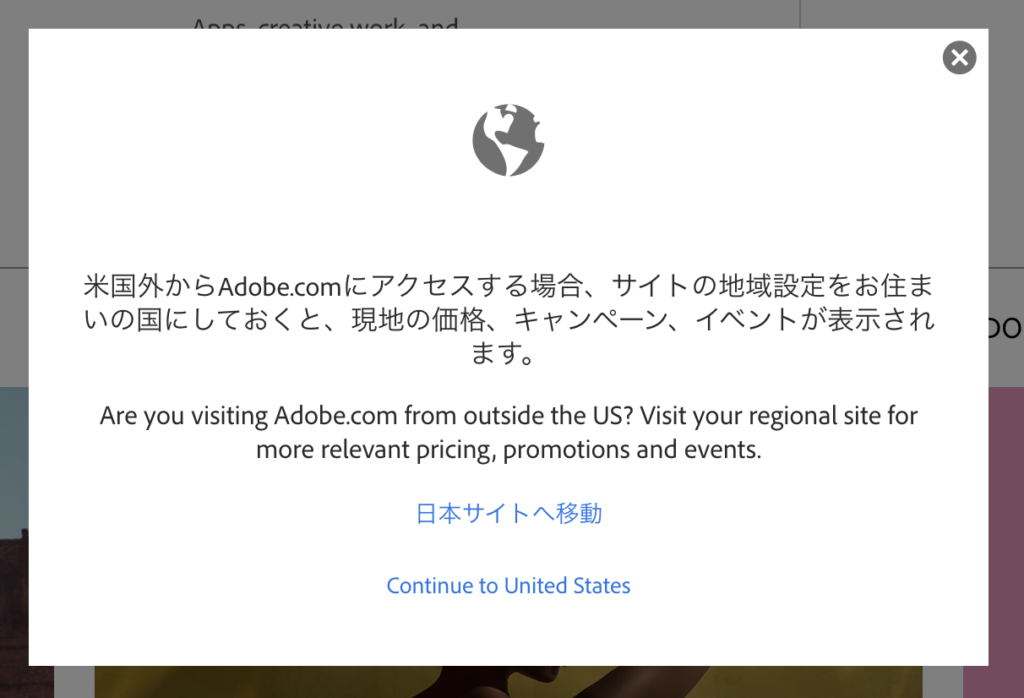
上記のような画面が出た場合は、「日本サイトへ移動」を踏んで日本語ページへ移動してください。
日本語サイトへの移動が出ない場合
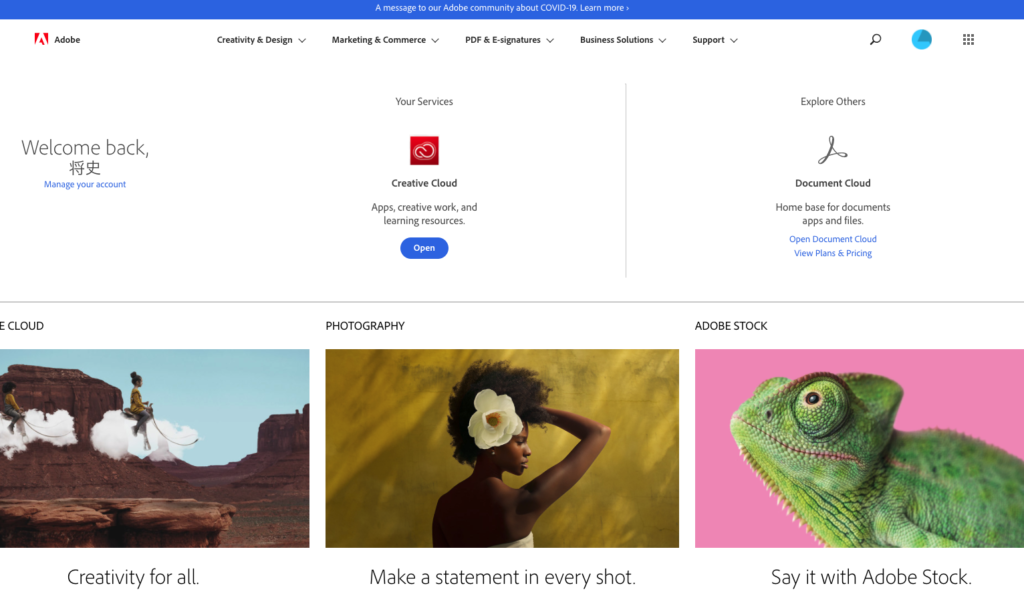
僕はこっちのパターンでした。
日本語サイトへの移動がでずに英語ページのまま。
英語で問題なく進める人は英語のままでもOKです。
怖いひとは日本語表示にするのがオススメです。
ブラウザがGoogle ChromeでMacの人は、右クリックでメニューがでるので「日本語に翻訳」を選択。
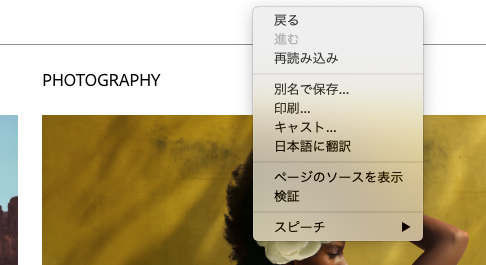
Google Chromeの自動翻訳は最近はとてもイケてます。
Windowsや他のブラウザーの場合
PCがMacでなくWindowsな人も動作は一緒だと思います。多分。
ブラウザがGoogle Chromeでない人は、各自調べて勝手にやってください。
ひとつアドバイスとしては色々な意見がありますが、WEBの世界はGoogle帝国ですので、Chromeメインした方が僕は便利だと考えています。
現状では。
アカウントを管理ページへ入る
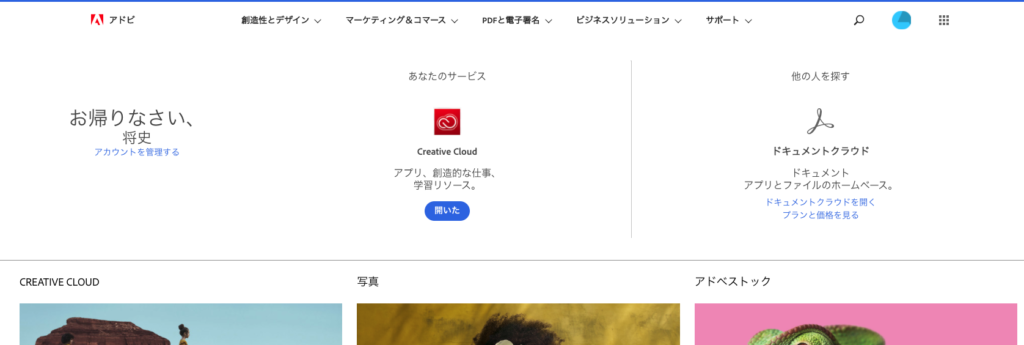
Adobeアカウントページに入ったら、そこからアカウント管理のページへ入ります。
英語ページ(の翻訳)だと上記の画面でした。
左側のリンク「アカウントを管理する」をクリックしてアカウント管理のページへ入ります。
日本語サイトだと、
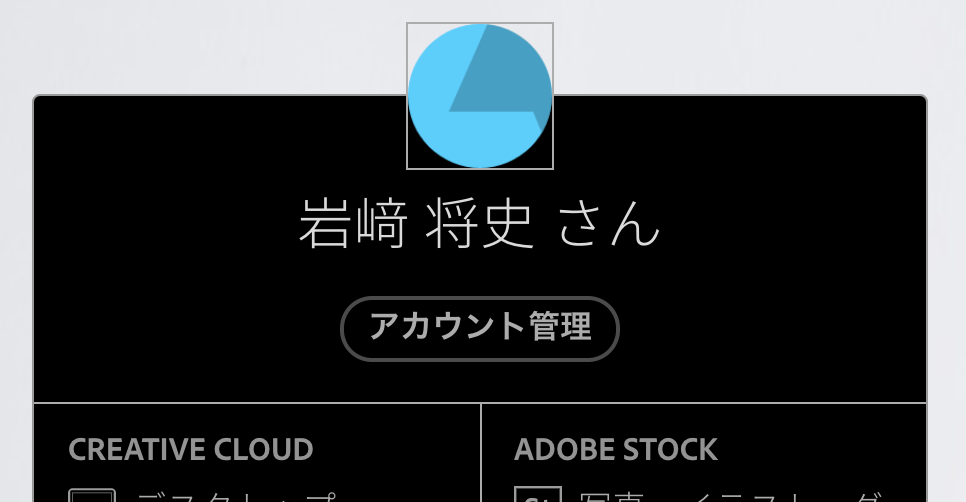
こんな画面がでました。
こちらもアカウント管理を踏んで入ります。
プランの解約→2ヶ月無料

最大1万円ゲットまでもう少しです。
ここからがひとクセあるので注意。
「プランを管理する」を選択
アカウント管理のページに入ったら、「プランを管理」を選択します。
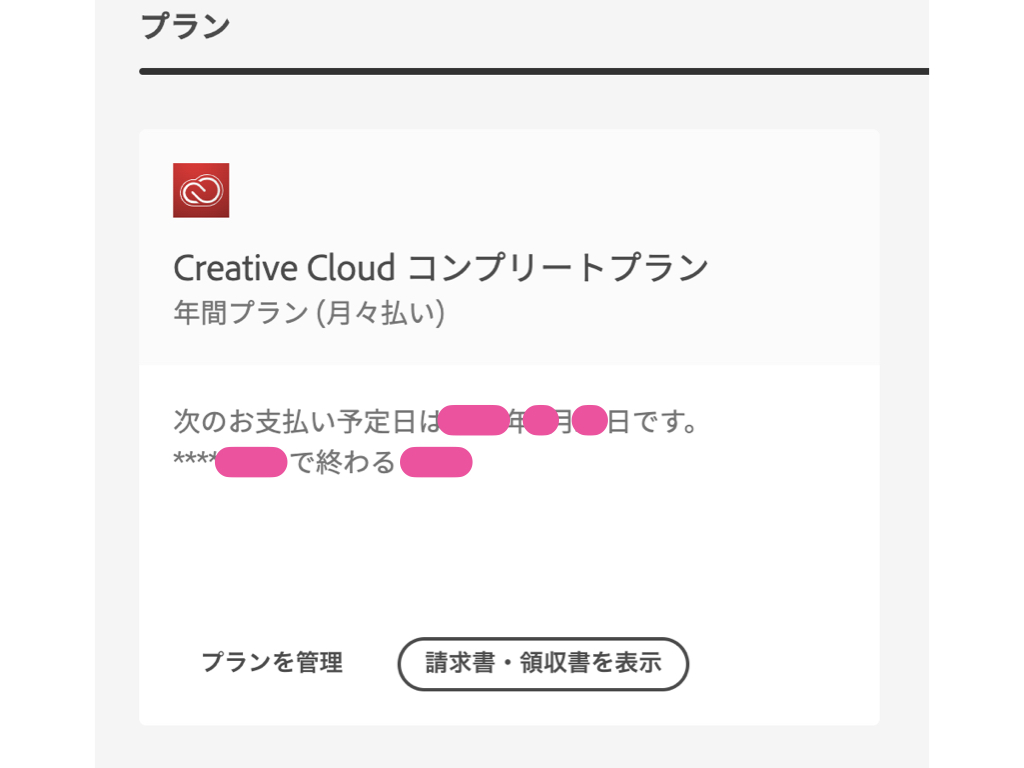
この左下です。
ボタンっぽくなってないので、分かりにくいです。
「プランを解約」を選ぶ
プラン管理のページに入ったら、勇気をもって「プランを解約」を選びます。
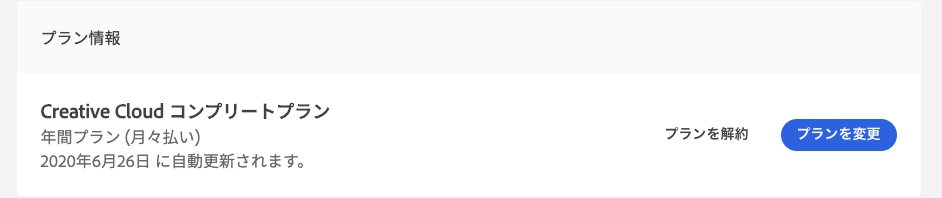
お気づきかと思いますが、プランを解約もボタンになってないです。
これはAdobeが無料を謳ってコーポレートイメージを上げつつもできるだけ、特典申込みの作業での離脱率を上げて売上減を減らそうという作戦だと思われます。
ですので、ここで怯んではいけません。
勇気を持って押してください。
今回の特典はコンプリート・プランというAdobeの全ツールを使うことができるサブスクリプションサービスに入っている人だけです。
コンプリート・プラン以外の人はそのまま解約になると推察しますので、お気をつけください。
弊社社員にはコンプリート・プランでない人がいないので気にせず全員対応頂きました。
解約の理由を選ぶ
ここはスクショを撮っていないのでテキストのみになってしまいます。
解約を選択すると解約の理由を尋ねてきます。
解約理由に「高額過ぎたため」という選択項目が出てきますので、チェックを入れて選択してください。
違約金は無視で
そして次が最も重要なポイントです。
がスクショ撮ってなかったです。

違約金がかかります!
とでます。
ビビりました。
でも大丈夫です。
勇気を持って解約を押してください。
僕は押しました。
友人も押しました。
うちのスタッフも全員押しました。
解約特典を受け取る
するとどうでしょう。
この画面が出現します。
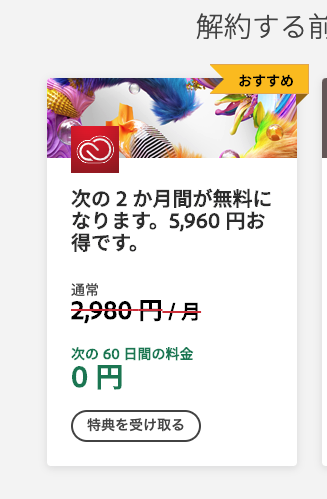
おめでとうございます。
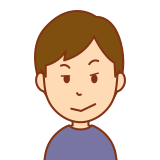
高すぎるんじゃ〜引き止めても解約したるぜ〜
という方のみに、解約前にお考えくださいとAdobeが提案してくれます。
これで見事に2ヶ月無料の特典をゲット、、、をまだしていません。
必ず下側の「特典を受け取る」ボタンをクリックして受け取ってください。
メールで確認
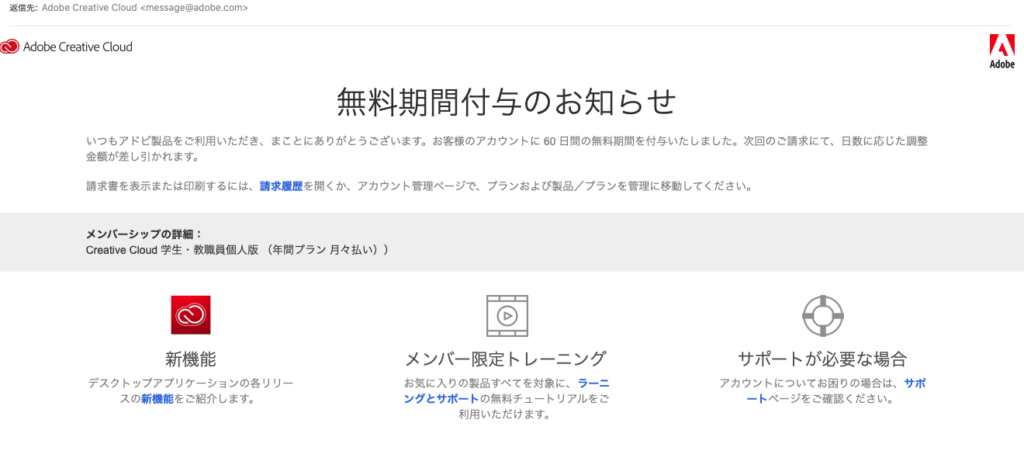
特典を無事に受け取ると、このようなメールが届きます。
バビババ〜ン!
ということで、無事に2ヶ月分のお金をゲットしました。
ってのと同等の価値です。
5分の数千円〜1万円をゲットできますので、CCユーザーの皆さんは是非。
では、また。








